下面给大家介绍一下如何用Windows 系统管理“Active Directory用户和计算机”和“Active Directory域和信任关系”等只有域控制器上才有的功能。
必要的条件:
1.只能在运行Windows系统的计算机上安装远程服务器管理工具包,不能在任何Windows server 上安装;
2.Windows客户机加入域,以域管理员登录到域。
接下来先介绍Windows 10的安装方法
1.Windows 10加入域中,以域管理员登录
2.在微软官网(www.microsoft.com)下载Windows 10 远程管理服务器工具(网站提供了32位和64位两个版本,可以根据实际情况进行下载)本例使用64位版本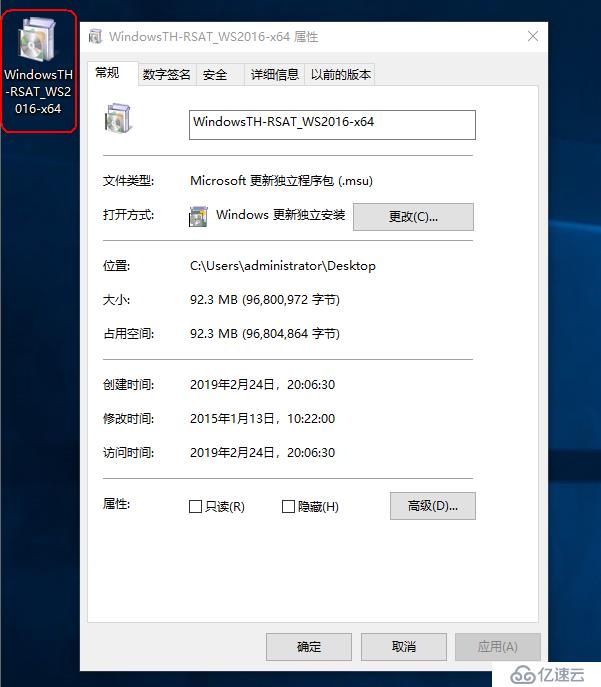
3.双击打开下载的程序包,启动“远程服务器管理工具”的安装向导
4.在“阅读这些许可条款”界面,单击“我接受”按钮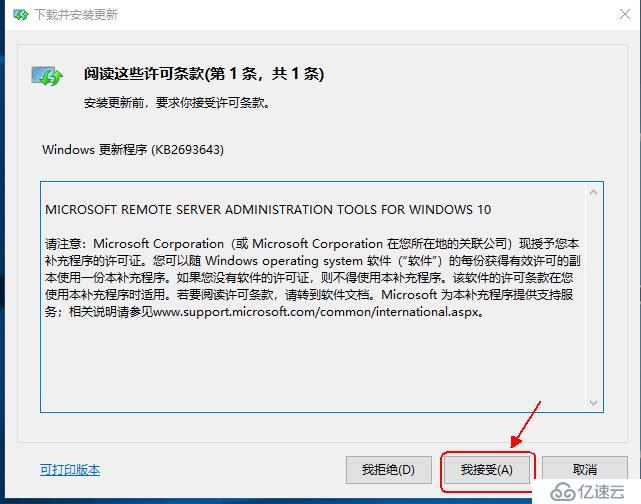
5.显示“正在安装更新”,安装完成后,单击“关闭”按钮,退出向导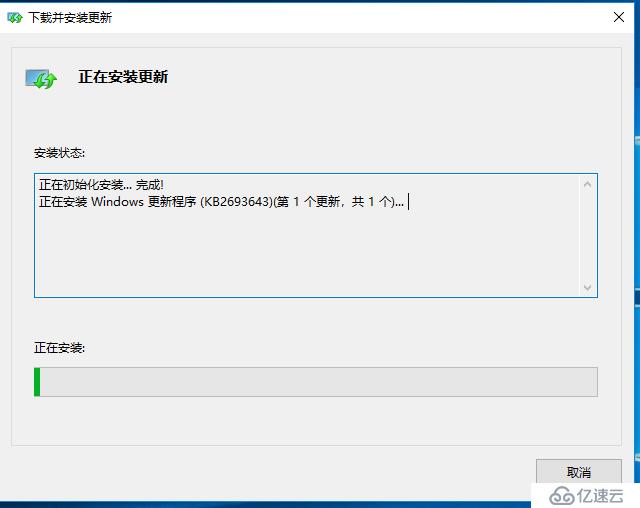
6.打开菜单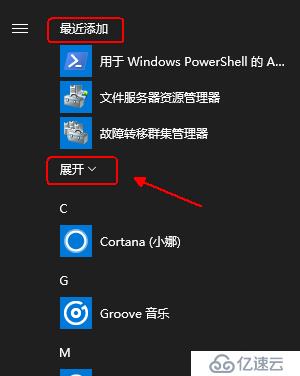
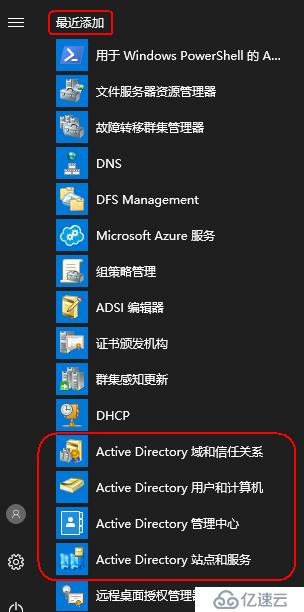
现在Windows 10 就能够远程管理活动目录了
接下来我们介绍一下Windows 7的安装方法
1.Windows 7加入域中,以域管理员登录
2.在微软官网(www.microsoft.com)下载Windows 7 远程管理服务器工具(网站提供了32位和64位两个版本,可以根据实际情况进行下载)本例使用64位版本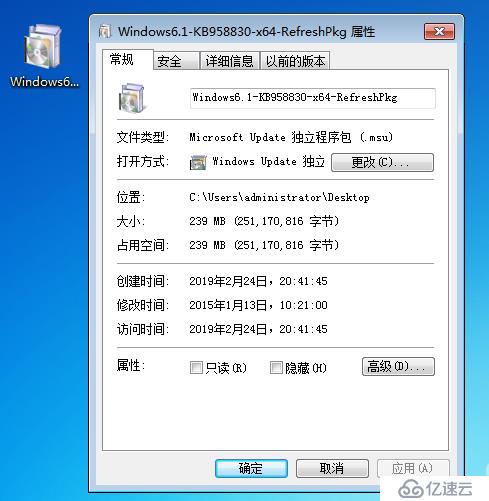
3.双击打开下载的程序包,启动“远程服务器管理工具”的安装向导
4.在“阅读这些许可条款”界面,单击“我接受”按钮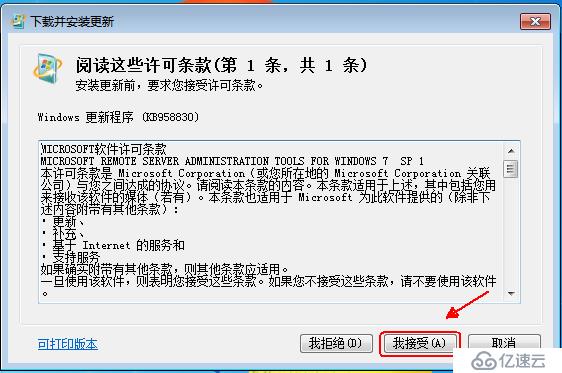
5.显示“正在安装更新”,安装完成后,单击“关闭”按钮,退出向导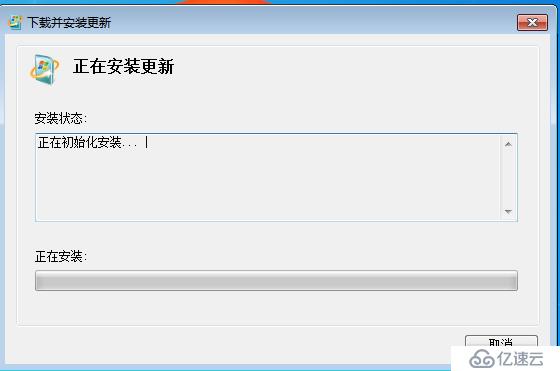
6.依次选择菜单“开始”→“控制面板”→“程序”→“启用或关闭Windows功能”打开“Windows功能”对话框,选择功能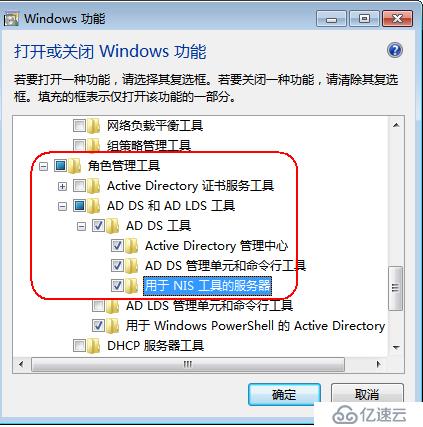
7.打开菜单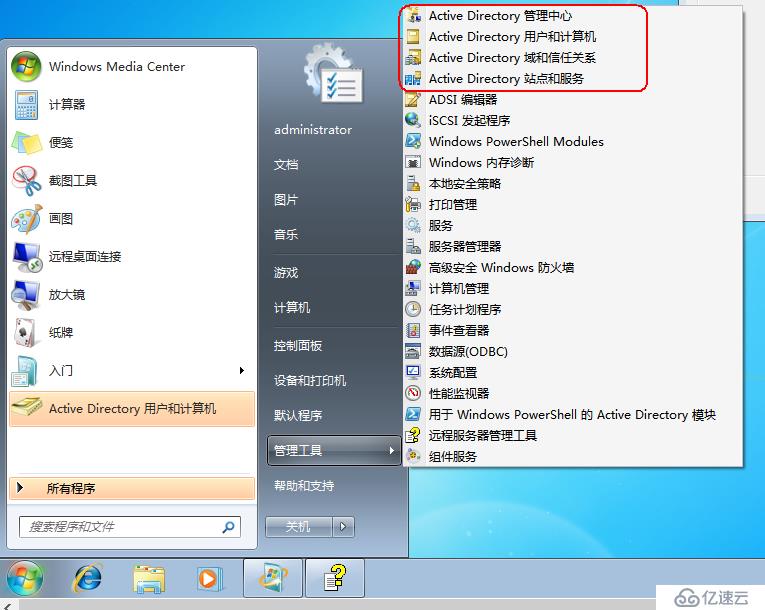
现在Windows 7 就能够远程管理活动目录了
实验完成,
愿我们在学习的道路上共同进步!
免责声明:本站发布的内容(图片、视频和文字)以原创、转载和分享为主,文章观点不代表本网站立场,如果涉及侵权请联系站长邮箱:is@yisu.com进行举报,并提供相关证据,一经查实,将立刻删除涉嫌侵权内容。